发布时间:2023-12-27 09: 00: 00
品牌型号:华硕DESKTOP-BNQ7T6E
系统: Microsoft Windows 10 家庭中文版
软件版本:Affinity Publisher2
设计师在设计宣传物料、杂志内页以及产品包装时,常需要用到富有设计感的图文框排版。为了吸引受众目光,图文排版框不仅要传递内容,还要主次分明,融入丰富有趣的排版设计。那么图文框排版是什么?下文将介绍并讲解使用Affinity进行图文框排版技巧的教程。
在杂志内页、宣传物料或者包装上,文字只需要出现在部分区域,为了让设计效果更加规范、优美,通常需要使用图文排版框来排版图文。Affinity Publisher的图文框排版功能可以帮助设计师更好的完成这项工作,下面给大家简单介绍Affinity Publisher中的一些排版工具。
边框文本工具:这是必不可少的工具,主要用于划定文字排版边界。
艺术字工具:可以给文字设置不同的艺术效果,使用艺术字工具能让设计作品更加抓人眼球,也能充分体现设计师的审美。
图形工具:同样是图文排版时常用的工具,它的作用之一是绘制图形,另一个主要作用是创建图形蒙板。
Affinity Publisher操作界面简洁,对新手极其友好,掌握对应的工具用途后,完成简单的图文框排版十分轻松。
创建好一个新文档之后,首先在操作界面左侧选择“边框文本工具”。在页面空白处,采用鼠标拖拽的方式绘制出输入文本的区域。

绘制好文本框之后,可以单击文本框输入文字,也可以进行内容的“粘贴”、“拷贝”、“剪切”等工作。

填充好内容后,可以对字体的名称、样式、大小以及颜色进行设置。选择好需要设置属性的文字,再点击软件操作界面上方红色方框区域内的选项即可。

设置好文字属性后,还需要对文字排版进行调整。设计师可以先选择待调整的文字内容,再在界面上方进行调整对齐方式、添加项目符号的操作。这些可以通过点击红框区域去实现,如果想要实现翻转、旋转等操作,可以点击绿色方框内对应按钮。

使用图形蒙板也是常用的技巧,一个页面上只有横平竖直的文字难免有些枯燥。可以点击左侧的“矩形工具”右下方的小三角,在选项中选择想要的工具,比如“饼图工具”。

使用鼠标拖拽的方式绘制好图形,之后在操作界面右侧的“图层”选项找到绘制好的图形,然后点击鼠标右键,选择“蒙板至下面”。这时的文字只露出与图形相对应的那部分内容,大大提升了页面的美观度。

以上内容介绍了图文框排版是什么,使用Affinity进行图文框排版设计技巧的简单教程。Affinity Publisher的用途远不止这些,它能够让设计师、插画家进行艺术排版、提取栅格或矢量资源。想要体验这款助力艺术设计的软件,可以在Affinity中文网站下载试用版本。

展开阅读全文
︾
读者也喜欢这些内容:

Affinity Photo如何抠图 Affinity Photo如何去水印
不管是设计师,还是从事文案、新媒体运营工作,抠图和去水印都是常用技能。但若掌握不好技巧,会浪费大量的时间,从而影响工作效率,如果有一个趁手工具,能够让抠图和去水印变得简单就好了。下面介绍Affinity Photo如何抠图,Affinity Photo如何去水印。get这些技巧既能保证质量又能保证效率,堪称一箭双雕。...
阅读全文 >
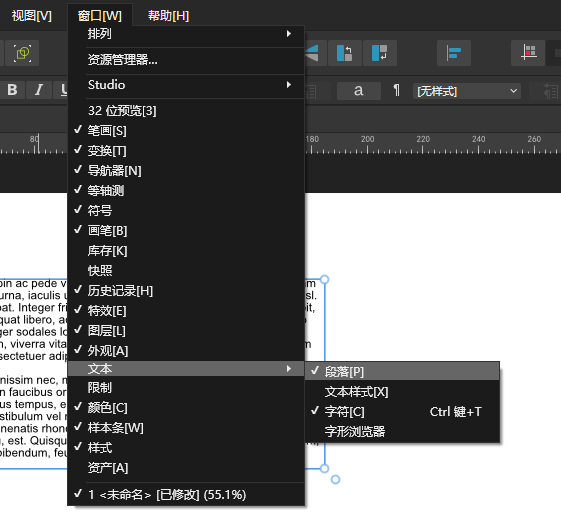
Affinity Designer段落样式如何统一格式 Affinity Designer段落样式继承规则应用
在一些杂志内页设计中,可能会有好几段文字,如果逐一去调段落样式会比较麻烦。在这种情况下,段落的格式化功能就显得尤为重要。Affinity Designer可以通过窗口功能统一段落格式,比如缩进、段间距、项目编号等,也能创建一些应用规则,供批量操作使用。接下来,本文将介绍Affinity Designer段落样式如何统一格式,Affinity Designer段落样式继承规则应用的相关内容。...
阅读全文 >

Affinity Photo和PS操作区别大吗 Affinity Photo怎么新建图层
用过Affinity Photo和PS两款软件的小伙伴,可能已经发现它们的操作界面与功能都比较相似。无论是图层功能,还是修图工具,两者都有很多共同点。不过,相对来说,Affinity Photo用起来会比PS简单一点,因为它是面向设计师的,操作思路会更贴合日常用途。接下来,本文将介绍Affinity Photo和PS操作区别大吗,Affinity Photo怎么新建图层的相关内容。...
阅读全文 >

Affinity Designer钢笔工具如何优化路径 Affinity Designer钢笔工具锚点平滑控制方法
钢笔工具是Affinity Designer常用的矢量工具之一,它主要是通过两个点来确定线条的。我们可以用它来画直线、曲线,用途比较广。相比于其他的矢量工具,如铅笔、画笔等,钢笔操作起来更灵活,因为可以用手柄来调整曲线的弧度。接下来,本文将介绍Affinity Designer钢笔工具如何优化路径,以及Affinity Designer钢笔工具锚点平滑控制方法的相关内容。...
阅读全文 >